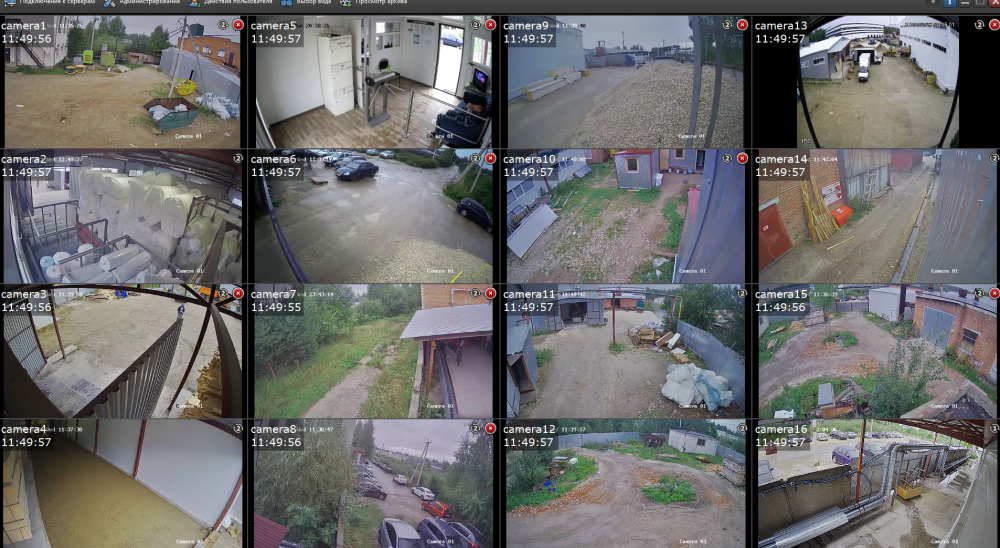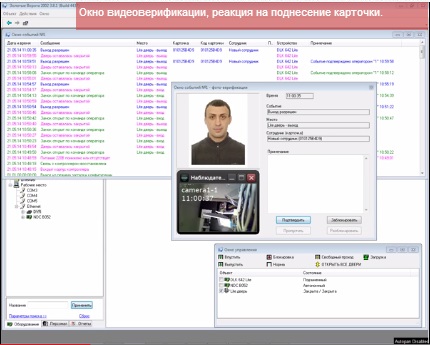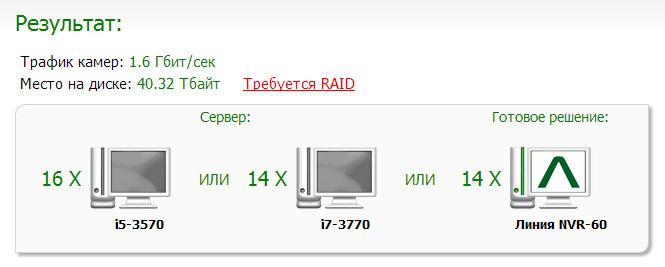- Назад
- 1
- 2
- Далее
- Страница 1 из 2
Рекомендуемые сообщения
Добрый день. На одном из серверов видеонаблюдения появляются красные кресты на камерах и надпись ВНИМАНИЯ ОШИБКА ЗАПИСИ. При этом архив пишет, но его нельзя просмотреть, пишет нет ни одного дня. На NAS есть ТОМ 2. Там две папки. В одну папку пишет первый сервер (который с ошибками), во вторую пишет второй на нём всё хорошо. Помогите пожалуйста.
Поделиться этим сообщением
Ссылка на сообщение
Поделиться на других сайтах
-
-
-
-
- В
-
-
Здравствуйте Денис!
1.) Укажите версию программного обеспечения «Линия»
2.) Судя по описанию, не хватает прав или NAS не справляется.
2.1) Если остановить службу второго сервера, на первом можно посмотреть архив?
2.2) Если остановить службу второго сервера и запись всех камер на первом, на первом можно посмотреть архив?
2.3) Проверьте права на каталоги, с учёт прав пользователя, от именно которого запускается служба.
3.) Попробуйте настроить запись на локальной каталог второго сервера.
Настройка NAS в системе видеонаблюдения «Линия» :
Поделиться этим сообщением
Ссылка на сообщение
Поделиться на других сайтах
-
-
-
-
- В
-
-
Мой коллега, работавший у нас, сказал вы подключались к нам, так как это вроде как с индексацией проблема
Поделиться этим сообщением
Ссылка на сообщение
Поделиться на других сайтах
-
-
-
-
- В
-
-
Здравствуйте Денис!
Вполне может быть.
К сожалению, я не занимался данным вопросом, точно утверждать что-либо не могу.
Но если есть проблемы, их источник, вероятнее всего — NAS
Поделиться этим сообщением
Ссылка на сообщение
Поделиться на других сайтах
-
-
-
-
- В
-
-
а кто-то у вас сможет помочь с этим вопросом? в тот раз все ошибки исчезли
Поделиться этим сообщением
Ссылка на сообщение
Поделиться на других сайтах
-
-
-
-
- В
-
-
Здравствуйте Денис!
Если бы они исчезли — вопрос был бы закрыт.
Я всё-же прошу Вас уточнить информацию:
1.) Укажите версию программного обеспечения «Линия»
2.) Судя по описанию, не хватает прав или NAS не справляется.
2.1) Если остановить службу второго сервера, на первом можно посмотреть архив?
2.2) Если остановить службу второго сервера и запись всех камер на первом, на первом можно посмотреть архив?
2.3) Проверьте права на каталоги, с учёт прав пользователя, от именно которого запускается служба.
3.) Попробуйте настроить запись на локальной каталог второго сервера.
4.) Протестируйте NAS и HDD
Поделиться этим сообщением
Ссылка на сообщение
Поделиться на других сайтах
-
-
-
-
- В
-
-
Добрый день. На сервере архив можно просматривать из папки, на клиенте после этих действий пишет Нет ни одного дня с архивом. И после этого на камерах появляются красные кресты Внимание Ошибка записи. Мучаемся уже очень долго. HDD проверены всё в порядке
Поделиться этим сообщением
Ссылка на сообщение
Поделиться на других сайтах
-
-
-
-
- В
-
-
Здравствуйте Денис!
Укажите, пожалуйста, версию программного обеспечения на сервере и на клиенте.
Опишите ситуацию и цель подробнее, например:
1.) Скопировали архив с сервера с соблюдением архитектуры на внешний HDD.
2.) Подключили HDD с архивом к ПК с клиентской часть программного обеспечения.
3.) Указали путь к архиву
и .т.д.
Так-же прошу прикрепить скриншоты.
Поделиться этим сообщением
Ссылка на сообщение
Поделиться на других сайтах
-
-
-
-
- В
-
-
Версия Линии 7.7.0
Перезагрузили сервера, в архиве стал показываться только сегодняшний день, хотя всё пишет, просматривали локально на сервере всё показывает. На клиентском месте только сегодняшний день, после перезагрузки серверов. Выбираем просмотреть из папки, выдаёт ошибку нет ни одного дня с архивом. После этого начинает подлагивать видео на камерах, появляются красные кресты. Неделю не трогали всё было хорошо, красные кресты начинаются только тогда, когда хотим просмотреть архив. Архив в сети на NAS.
Поделиться этим сообщением
Ссылка на сообщение
Поделиться на других сайтах
-
-
-
-
- В
-
-
1.) Денис, почему нельзя просто смотреть архив с сервера на клиентском рабочем месте? Если его скопировать на клиентское рабочее место (стандартный режим работы функции «Просмотр архива из папки») — всё нормально?
2.) Судя по описанию, не хватает прав или NAS не справляется. Проверьте права на каталоги, с учёт прав пользователя, от которого запускается служба.
3.) Протестируйте NAS и HDD
Поделиться этим сообщением
Ссылка на сообщение
Поделиться на других сайтах
-
-
-
-
- В
-
-
- Назад
- 1
- 2
- Далее
- Страница 1 из 2
Создайте аккаунт или авторизуйтесь, чтобы оставить комментарий
Комментарии могут оставлять только зарегистрированные пользователи
Войти
Есть аккаунт? Войти.
Войти
- May 2nd, 2017, 11:16 am
«Линия Emap» для видеонаблюдения
Наши вебинары проходят, как говорится, «редко, но метко».
Спасибо за ваш интерес к нашей системе и за ваши многочисленные вопросы.
Так как записи получились уж очень длинные, мы для вашего удобства выделили главные темы и в эти межпраздничные дни будем делиться с вами видеозаписями с концентрированной полезной информацией.
Первое видео посвящено новинке, которая порадует пользователей уже со дня на день — «Линия Emap».
-
- Tags
- IP-видеонаблюдение, IP-камеры, emap, new, Линия, Решения, Система видеонаблюдения «Линия», вебинар, видеонаблюдение, новинка, обновление
- March 20th, 2017, 09:30 am
Новый HTML5-плеер для сервиса трансляции «Линия»
Сервисом ретрансляции «Линия» пользуются уже около десяти тысяч человек, и с каждым днем их становится все больше. Мы стремимся к тому, чтобы вам было удобно пользоваться нашими решениями, чтобы созданные трансляции стабильно работали и привлекали новых клиентов на сайт.
В последнее время Adobe Flash стал блокироваться в некоторых популярных браузерах, в связи с чем трансляции могут получать меньше просмотров. Для решения данной проблемы мы разработали новый HTML5-плеер.
Для того чтобы начать пользоваться данным нововведением, необходимо просто обновить код вставки трансляции. Новый код уже доступен в «Линия Облако» по адресу https://ru.devline.tv/ во вкладке «Трансляции».
Для получения технической поддержки можно обратиться по телефону горячей линии 8-800-200-16-66 или по другим контактам.
-
- Tags
- IP-видеонаблюдение, Линия Облако, Ретранслятор, Трансляция на сайте, бесплатно, новинка, обновление, система видеонаблюдения
- February 28th, 2017, 12:48 pm
Видеоролики Timelapse с помощью камеры видеонаблюдения
Пользователям сервисов «Линия» для создания трансляции на сайте теперь доступна новая функция Timelapse. С ее помощью можно создать видео из серии кадров с вашей камеры видеонаблюдения. В результате получается ускоренная съемка, и в короткий ролик можно уместить несколько дней или даже месяцев.
В отличие от тестовой версии, которую уже успели попробовать некоторые пользователи, появилось несколько значимых изменений. В бесплатной версии максимальная глубина архива — 10 дней с циклической записью. Каждый кадр делается раз в десять минут. Файл создается раз в 24 часа, а битрейт выходного видео − 2 Мб/с. Из видео убран логотип.
Также существует платная версия с неограниченной глубиной архива в оплаченный период, а также с индивидуальными настройками. Можно настроить периодичность создания кадров, время создания записи, битрейт видео.
По вопросам настройки и оплаты новой функции можно обратиться по телефону горячей линии: 8-800-200-1666.
-
- Tags
- IP-видеонаблюдение, IP-камеры, cctv, new, timelapse, Решения, Трансляция на сайте, новинка, обновление
- October 5th, 2016, 09:20 am
Новая версия программного обеспечения «Линия 7.2.1»
Система для видеонаблюдения «Линия» расширила свой функционал диалога редактирования списка серверов.
Реализован режим циклического монитора — незаменимый инструмент для наблюдения за большим количеством камер.
Добавлена возможность экспорта мультивида.
Также в программное обеспечение «Линия» добавлены новые возможности:
− условие для реакций «Ошибка записи архива»;
− условие для реакций «Отсутствие движения» (пока только для MicroNVR);
− поддержка формата application/json при работе с RPC-процедурами;
− шифрование паролей IP-камер в файлах конфигурации;
− подсвечивание имеющихся камер при настройке вида;
− отображение ошибки при выборе пустого интервала в диалоге настройки экспорта видео;
− возможность экспорта видео длительностью менее минуты;
− возможность ручного указания пути для записи на NAS;
− в заголовок окна Observer добавлена кнопка вызова диалога для просмотра информации о подключенных серверах;
− обновлен flash.
Внесены следующие важные изменения:
− алгоритм определения цветов для видеоаналитики;
− улучшение алгоритма работы с камерами по протоколу ОNVIF;
− в файле client-config.cfg приводится полный перечень скрытых настроек;
− корневые каталоги всех хранилищ создаются при старте;
− улучшения работы kernel при парсинге видеопотока, минимизирована вероятность появления артефактов;
− улучшена работа с камерами Axis.
Исправления в программе:
− невозможно настроить группы камер при клиентских настройках disk-management = true;
− сохранять оригинальные метки времени для даты/времени в OSD при экспорте видео;
− исправлена ошибка экспорта видео при варьировании разрешения кадра;
− поправлена проверка content_type в RPC по HTTP;
− в режиме просмотра архива из папки используются стандартные ограничения на максимальное количество каналов;
− зуммирование PTZ-камер прокруткой колеса мыши;
− ошибки работы PTZ при различной разрядности клиента/сервера;
− не отправлялся запрос видеоаналитики при выделении всех зон;
− крах Observer при парсинге файла настройки реакций.
Интегрированы новые бренды IP-камер:
− SafeTech,
− Nature,
− Alteron,
− AltCam,
− СолКорн,
− Honeywell,
− Gwsecu,
− Viscoo,
− Fazera.
Расширены линейки следующих производителей:
− LiteTec,
− Giraffe,
− Jassun,
− Partizan,
− Panasonic,
− ComOnyX,
− D-Link.
Всего программа официально поддерживает 3585 моделей цифровых камер.
-
- Tags
- IP-видеонаблюдение, new, Линия IP, видеонаблюдение, новая версия ПО, новинка, обновление, программа для IP-камер, программное обеспечение, скачать бесплатно, софт
- April 25th, 2016, 09:41 am
Релиз-кандидат «Линия 7.1.0»
Уважаемые клиенты!
Предлагаем вам возможность первыми ознакомиться со второй версией релиз-кандидата «Линия 7.1.0».
Для начала тестирования пройдите по ссылке.
Главное нововведение, которое для вас готовит команда разработчиков компании «Девлайн», − видеоаналитика в архиве − фильтрация записи по детекции, размеру объекта и цвету. Также в этой версии появился поиск по ws-discovery и обновились диалоги настройки групп / выбора камер в группу.
Просим обратить внимание, что данная версия программного обеспечения предназначена для ознакомительных целей и не готова к эксплуатации на реальных объектах. Так как релиз-кандидат предназначен исключительно для тестирования, компания «Девлайн» не гарантирует стабильности ее работы.
Просим вас при обнаружении недостатков в работе программного обеспечения либо при возникновении вопросов и идей по функционалу программы обращаться в техническую поддержку компании «Девлайн» по телефону 8-800-200-16-66 или электронной почте 112@devline.ru.
Ваше мнение важно для нас, ведь, разрабатывая продукт, мы ориентируемся на ваши потребности и стремимся сделать его как можно более удобным для вас.
-
- Tags
- IP-видеонаблюдение, new, Линия, видеоаналитика, видеоархив Линия Видеонаблюдение, видеонаблюдение, демо-версия, новая версия ПО, обновление
- May 12th, 2012, 12:32 pm
Версия 6.5.8
Скачать обновленную версию ПО «Линия» можно здесь: http://www.devline.ru/count.php?c=33
-
- Tags
- Система видеонаблюдения «Линия», обновление, скачать
Здравствуйте.
1 час назад, drumbone сказал:
Некоторое время назад начались проблемы с записью архива. В администрировании красный крестик на камерах и «Внимание! ошибка записи».
На 100% уверен, что проблема с архивным диском. Могут быть проблемы с контроллером диска либо с иной электроникой — после длительных высоких нагрузок перегревается и на некоторое время вылетает из системы. Потом может снова проинициализироваться системой, поэтому у Вас и происходит следующее:
1 час назад, drumbone сказал:
Если сервер перезагрузить или перезапустить службу (что не всегда получается), то запись архива возобновляется, но через некоторое время запись снова останавливается.
Встречались случаи и из-за SATA-кабеля в отвал уходили, но не понятно как-так выходило — никто их не трогал. Попадались вышедшие из строя диски, которые на чтение работали абсолютно нормально, но при перегреве почему-то не работали на запись.
1 час назад, drumbone сказал:
В событиях постоянно пропадает сигнал с каких-то камер.
Если камеры IP, то, скорее всего, проблема в сети.
Если CVBS (аналог) или AHD, то копать в сторону загрузки процессора и памяти, как Вам и говорит Станислав.
Еще, как вариант, наводки на кабель «аналоговых» камер, проблемы с питанием как «аналоговых», так и IP. Но это редко.
И да, кстати, модел(ьи) жёстк(огоих) диск(аов) под архив бы сказали? Вообще не рекомендую под архив SSD, ноутбучные, «зелёные» и «синие» серии.
Камеры какие (IP, аналог, в перемешку)? Какие именно отваливаются (IP, аналог, в перемешку)?
- Назад
- 1
- 2
- Далее
- Страница 1 из 2
Рекомендуемые сообщения
Добрый день. На одном из серверов видеонаблюдения появляются красные кресты на камерах и надпись ВНИМАНИЯ ОШИБКА ЗАПИСИ. При этом архив пишет, но его нельзя просмотреть, пишет нет ни одного дня. На NAS есть ТОМ 2. Там две папки. В одну папку пишет первый сервер (который с ошибками), во вторую пишет второй на нём всё хорошо. Помогите пожалуйста.
Поделиться этим сообщением
Ссылка на сообщение
Поделиться на других сайтах
- В
Здравствуйте Денис!
1.) Укажите версию программного обеспечения «Линия»
2.) Судя по описанию, не хватает прав или NAS не справляется.
2.1) Если остановить службу второго сервера, на первом можно посмотреть архив?
2.2) Если остановить службу второго сервера и запись всех камер на первом, на первом можно посмотреть архив?
2.3) Проверьте права на каталоги, с учёт прав пользователя, от именно которого запускается служба.
3.) Попробуйте настроить запись на локальной каталог второго сервера.
Настройка NAS в системе видеонаблюдения «Линия» :
Поделиться этим сообщением
Ссылка на сообщение
Поделиться на других сайтах
- В
Мой коллега, работавший у нас, сказал вы подключались к нам, так как это вроде как с индексацией проблема
Поделиться этим сообщением
Ссылка на сообщение
Поделиться на других сайтах
- В
Здравствуйте Денис!
Вполне может быть.
К сожалению, я не занимался данным вопросом, точно утверждать что-либо не могу.
Но если есть проблемы, их источник, вероятнее всего — NAS
Поделиться этим сообщением
Ссылка на сообщение
Поделиться на других сайтах
- В
а кто-то у вас сможет помочь с этим вопросом? в тот раз все ошибки исчезли
Поделиться этим сообщением
Ссылка на сообщение
Поделиться на других сайтах
- В
Здравствуйте Денис!
Если бы они исчезли — вопрос был бы закрыт.
Я всё-же прошу Вас уточнить информацию:
1.) Укажите версию программного обеспечения «Линия»
2.) Судя по описанию, не хватает прав или NAS не справляется.
2.1) Если остановить службу второго сервера, на первом можно посмотреть архив?
2.2) Если остановить службу второго сервера и запись всех камер на первом, на первом можно посмотреть архив?
2.3) Проверьте права на каталоги, с учёт прав пользователя, от именно которого запускается служба.
3.) Попробуйте настроить запись на локальной каталог второго сервера.
4.) Протестируйте NAS и HDD
Поделиться этим сообщением
Ссылка на сообщение
Поделиться на других сайтах
- В
Добрый день. На сервере архив можно просматривать из папки, на клиенте после этих действий пишет Нет ни одного дня с архивом. И после этого на камерах появляются красные кресты Внимание Ошибка записи. Мучаемся уже очень долго. HDD проверены всё в порядке
Поделиться этим сообщением
Ссылка на сообщение
Поделиться на других сайтах
- В
Здравствуйте Денис!
Укажите, пожалуйста, версию программного обеспечения на сервере и на клиенте.
Опишите ситуацию и цель подробнее, например:
1.) Скопировали архив с сервера с соблюдением архитектуры на внешний HDD.
2.) Подключили HDD с архивом к ПК с клиентской часть программного обеспечения.
3.) Указали путь к архиву
и .т.д.
Так-же прошу прикрепить скриншоты.
Поделиться этим сообщением
Ссылка на сообщение
Поделиться на других сайтах
- В
Версия Линии 7.7.0
Перезагрузили сервера, в архиве стал показываться только сегодняшний день, хотя всё пишет, просматривали локально на сервере всё показывает. На клиентском месте только сегодняшний день, после перезагрузки серверов. Выбираем просмотреть из папки, выдаёт ошибку нет ни одного дня с архивом. После этого начинает подлагивать видео на камерах, появляются красные кресты. Неделю не трогали всё было хорошо, красные кресты начинаются только тогда, когда хотим просмотреть архив. Архив в сети на NAS.
Поделиться этим сообщением
Ссылка на сообщение
Поделиться на других сайтах
- В
1.) Денис, почему нельзя просто смотреть архив с сервера на клиентском рабочем месте? Если его скопировать на клиентское рабочее место (стандартный режим работы функции «Просмотр архива из папки») — всё нормально?
2.) Судя по описанию, не хватает прав или NAS не справляется. Проверьте права на каталоги, с учёт прав пользователя, от которого запускается служба.
3.) Протестируйте NAS и HDD
Поделиться этим сообщением
Ссылка на сообщение
Поделиться на других сайтах
- В
- Назад
- 1
- 2
- Далее
- Страница 1 из 2
Создайте аккаунт или авторизуйтесь, чтобы оставить комментарий
Комментарии могут оставлять только зарегистрированные пользователи
Войти
Есть аккаунт? Войти.
Войти
- May 2nd, 2017, 11:16 am
«Линия Emap» для видеонаблюдения
Наши вебинары проходят, как говорится, «редко, но метко».
Спасибо за ваш интерес к нашей системе и за ваши многочисленные вопросы.
Так как записи получились уж очень длинные, мы для вашего удобства выделили главные темы и в эти межпраздничные дни будем делиться с вами видеозаписями с концентрированной полезной информацией.
Первое видео посвящено новинке, которая порадует пользователей уже со дня на день — «Линия Emap».
-
- Tags
- IP-видеонаблюдение, IP-камеры, emap, new, Линия, Решения, Система видеонаблюдения «Линия», вебинар, видеонаблюдение, новинка, обновление
- March 20th, 2017, 09:30 am
Новый HTML5-плеер для сервиса трансляции «Линия»
Сервисом ретрансляции «Линия» пользуются уже около десяти тысяч человек, и с каждым днем их становится все больше. Мы стремимся к тому, чтобы вам было удобно пользоваться нашими решениями, чтобы созданные трансляции стабильно работали и привлекали новых клиентов на сайт.
В последнее время Adobe Flash стал блокироваться в некоторых популярных браузерах, в связи с чем трансляции могут получать меньше просмотров. Для решения данной проблемы мы разработали новый HTML5-плеер.
Для того чтобы начать пользоваться данным нововведением, необходимо просто обновить код вставки трансляции. Новый код уже доступен в «Линия Облако» по адресу https://ru.devline.tv/ во вкладке «Трансляции».
Для получения технической поддержки можно обратиться по телефону горячей линии 8-800-200-16-66 или по другим контактам.
-
- Tags
- IP-видеонаблюдение, Линия Облако, Ретранслятор, Трансляция на сайте, бесплатно, новинка, обновление, система видеонаблюдения
- February 28th, 2017, 12:48 pm
Видеоролики Timelapse с помощью камеры видеонаблюдения
Пользователям сервисов «Линия» для создания трансляции на сайте теперь доступна новая функция Timelapse. С ее помощью можно создать видео из серии кадров с вашей камеры видеонаблюдения. В результате получается ускоренная съемка, и в короткий ролик можно уместить несколько дней или даже месяцев.
В отличие от тестовой версии, которую уже успели попробовать некоторые пользователи, появилось несколько значимых изменений. В бесплатной версии максимальная глубина архива — 10 дней с циклической записью. Каждый кадр делается раз в десять минут. Файл создается раз в 24 часа, а битрейт выходного видео − 2 Мб/с. Из видео убран логотип.
Также существует платная версия с неограниченной глубиной архива в оплаченный период, а также с индивидуальными настройками. Можно настроить периодичность создания кадров, время создания записи, битрейт видео.
По вопросам настройки и оплаты новой функции можно обратиться по телефону горячей линии: 8-800-200-1666.
-
- Tags
- IP-видеонаблюдение, IP-камеры, cctv, new, timelapse, Решения, Трансляция на сайте, новинка, обновление
- October 5th, 2016, 09:20 am
Новая версия программного обеспечения «Линия 7.2.1»
Система для видеонаблюдения «Линия» расширила свой функционал диалога редактирования списка серверов.
Реализован режим циклического монитора — незаменимый инструмент для наблюдения за большим количеством камер.
Добавлена возможность экспорта мультивида.
Также в программное обеспечение «Линия» добавлены новые возможности:
− условие для реакций «Ошибка записи архива»;
− условие для реакций «Отсутствие движения» (пока только для MicroNVR);
− поддержка формата application/json при работе с RPC-процедурами;
− шифрование паролей IP-камер в файлах конфигурации;
− подсвечивание имеющихся камер при настройке вида;
− отображение ошибки при выборе пустого интервала в диалоге настройки экспорта видео;
− возможность экспорта видео длительностью менее минуты;
− возможность ручного указания пути для записи на NAS;
− в заголовок окна Observer добавлена кнопка вызова диалога для просмотра информации о подключенных серверах;
− обновлен flash.
Внесены следующие важные изменения:
− алгоритм определения цветов для видеоаналитики;
− улучшение алгоритма работы с камерами по протоколу ОNVIF;
− в файле client-config.cfg приводится полный перечень скрытых настроек;
− корневые каталоги всех хранилищ создаются при старте;
− улучшения работы kernel при парсинге видеопотока, минимизирована вероятность появления артефактов;
− улучшена работа с камерами Axis.
Исправления в программе:
− невозможно настроить группы камер при клиентских настройках disk-management = true;
− сохранять оригинальные метки времени для даты/времени в OSD при экспорте видео;
− исправлена ошибка экспорта видео при варьировании разрешения кадра;
− поправлена проверка content_type в RPC по HTTP;
− в режиме просмотра архива из папки используются стандартные ограничения на максимальное количество каналов;
− зуммирование PTZ-камер прокруткой колеса мыши;
− ошибки работы PTZ при различной разрядности клиента/сервера;
− не отправлялся запрос видеоаналитики при выделении всех зон;
− крах Observer при парсинге файла настройки реакций.
Интегрированы новые бренды IP-камер:
− SafeTech,
− Nature,
− Alteron,
− AltCam,
− СолКорн,
− Honeywell,
− Gwsecu,
− Viscoo,
− Fazera.
Расширены линейки следующих производителей:
− LiteTec,
− Giraffe,
− Jassun,
− Partizan,
− Panasonic,
− ComOnyX,
− D-Link.
Всего программа официально поддерживает 3585 моделей цифровых камер.
-
- Tags
- IP-видеонаблюдение, new, Линия IP, видеонаблюдение, новая версия ПО, новинка, обновление, программа для IP-камер, программное обеспечение, скачать бесплатно, софт
- April 25th, 2016, 09:41 am
Релиз-кандидат «Линия 7.1.0»
Уважаемые клиенты!
Предлагаем вам возможность первыми ознакомиться со второй версией релиз-кандидата «Линия 7.1.0».
Для начала тестирования пройдите по ссылке.
Главное нововведение, которое для вас готовит команда разработчиков компании «Девлайн», − видеоаналитика в архиве − фильтрация записи по детекции, размеру объекта и цвету. Также в этой версии появился поиск по ws-discovery и обновились диалоги настройки групп / выбора камер в группу.
Просим обратить внимание, что данная версия программного обеспечения предназначена для ознакомительных целей и не готова к эксплуатации на реальных объектах. Так как релиз-кандидат предназначен исключительно для тестирования, компания «Девлайн» не гарантирует стабильности ее работы.
Просим вас при обнаружении недостатков в работе программного обеспечения либо при возникновении вопросов и идей по функционалу программы обращаться в техническую поддержку компании «Девлайн» по телефону 8-800-200-16-66 или электронной почте 112@devline.ru.
Ваше мнение важно для нас, ведь, разрабатывая продукт, мы ориентируемся на ваши потребности и стремимся сделать его как можно более удобным для вас.
-
- Tags
- IP-видеонаблюдение, new, Линия, видеоаналитика, видеоархив Линия Видеонаблюдение, видеонаблюдение, демо-версия, новая версия ПО, обновление
- May 12th, 2012, 12:32 pm
Версия 6.5.8
Скачать обновленную версию ПО «Линия» можно здесь: http://www.devline.ru/count.php?c=33
-
- Tags
- Система видеонаблюдения «Линия», обновление, скачать
Было бы крайне неприятно понять, что вы не можете воспроизвести важное видео, особенно, если столкнулись с кражей или другим преступлением.
Какой смысл в камерах безопасности, если они не будут работать тогда, когда нужны вам больше всего? В этой статье мы предложим вашему вниманию все возможные решения, которые помогут исправить ошибки воспроизведения видео ваших камер наблюдения, чтобы вы могли просматривать записи на всех ваших устройствах.
# 1. Как исправить ошибку воспроизведения видео на смартфонах iPhone и Android?
Удаленное воспроизведение видео камер безопасности на моем телефоне не работает, что делать?
Если воспроизвести видео камер наблюдения на вашем мобильном телефоне не удалось, вы можете попробовать следующие решения:
Решение 1. Проверьте, подключен ли ваш смартфон к Интернету. Если вы подключаете свои мобильные телефоны к Wi-Fi, убедитесь, что ваш маршрутизатор подключен к сети. Если вы используете мобильную сеть 3G/4G для доступа к записанным материалам, проверьте, не мешают ли получению сигналов телефона другие устройства, или же он может быть не подключен к сети из-за условий мобильного оператора.
Решение 2. Пожалуйста, используйте специальное приложение ваших камер безопасности вместо стороннего программного обеспечения.
Вы можете пользоваться всеми расширенными функциями камер безопасности, в том числе просматривать записи при использовании приложений вашего производителя на мобильных телефонах. Стороннее программное обеспечение для просмотра видео может быть не полностью совместимым с вашими камерами безопасности, что не позволит вам получить доступ к вашим сохраненным записям.
Решение 3. Обновите приложение камеры безопасности до последней версии, чтобы исправить проблему воспроизведения видеоматериалов.
Решение 4. Проверьте, ваша видеокамера записывает видео на SD-карту или на жесткий диск видеорегистратора?
Если SD-карта не может быть прочитана вашей камерой безопасности, она не сможет записывать видео, когда обнаружит движение. Также проверьте, работает ли HDD вашего DVR/NVR или же нет. Если жесткий диск поврежден, видео нельзя будет записать для дальнейшего воспроизведения. Вышеупомянутые решения могут исправить ошибку воспроизведения видео камеры видеонаблюдения
# 2. Как решить проблему воспроизведения видео на компьютерах Mac и Windows?
Существует несколько быстрых решений по исправлению ошибки воспроизведения видео камеры наблюдения на компьютере или ноутбуке.
Решение 1. Убедитесь, что ваш компьютер (Mac или Windows) подключен к Интернету при попытке получить удаленный доступ к записанному видео.
Решение 2. Вам стоит использовать настроенное клиентское программное обеспечение для просмотра записанных видеоматериалов вместо стороннего программного обеспечения.
Специально разработанное производителем вашей системы видеонаблюдения или партнерской компанией программное обеспечение будет работать без проблем с вашими камерами безопасности. Вы сможете воспроизводить записанное видео, не беспокоясь о проблемах совместимости между сторонним программным обеспечением и вашими камерами.
Решение 3. Убедитесь, что вы загрузили последнюю версию программного обеспечения для просмотра видео в системе видеонаблюдения.
Решение 4. Если вы загрузили видео с SD-карты камеры безопасности или с DVR/NVR и не можете воспроизвести его на своем компьютере, вы можете попробовать следующие решения (мы используем медиапроигрыватель VLC в качестве примера):
Совет 1. Убедитесь, что загрузили последнюю версию мультимедийного проигрывателя VLC.
Совет 2. Проверьте совместимость видеофайла вашей камеры безопасности с VLC. Если они несовместимы, вам необходимо преобразовать формат записи камеры безопасности в другой, например, в «.MP4», поддерживаемый VLC.
Совет 3. Переименуйте расширение файла в .mpg и попробуйте воспроизвести его в VLC.
Решение 5. Проверьте, записывает ли ваша видеокамера видео на SD-карту или жесткий диск видеорегистратора.
# 3. Как исправить ошибку воспроизведения видео камеры наблюдения в браузере?
Когда вы используете браузеры для доступа к камерам для воспроизведения видео, вам нужно использовать ваше устройство для просмотра, Интернет и вашу камеру безопасности.
Если в одном из этих компонентов возникла ошибка, вы не сможете воспроизвести видео своих камер безопасности.
Решение 1. Проверьте, подключены ли ваши устройства к Интернету. Без подключения к Интернету вы не можете удаленно просматривать видео.
Решение 2. Дважды проверьте, правильно ли введен IP-адрес вашей камеры безопасности.
Решение 3. Обновите браузер до последней версии.
Решение 4. Проверьте, записывает ли ваша видеокамера видео на SD или HDD.
Вы можете использовать приведенные выше простые решения для исправления ошибки воспроизведения видео в большинстве браузеров, в том числе:
• Google Chrome
• Firefox
• IE
• Microsoft Edge
• Safari
# 4. Ошибка воспроизведения видео с SD-карты: причины и исправления
Если вы не можете воспроизводить записанные видеоролики, сохраненные на SD-карте вашей камеры безопасности, причины обычно лежат в программном и аппаратном обеспечении.
Что касается части программного обеспечения, пожалуйста, используйте приведенные выше решения, чтобы устранить возникшие у вас проблемы.
Что касается аппаратной части (вашей камеры безопасности с SD-картой), причины обычно включают:
Причина 1. Ваши камеры безопасности с SD-картой теряют связь с электропитанием или сетью.
Решение 1. Проверьте, подключены ли ваши камеры безопасности.
Решение 2. Перезагрузите маршрутизатор.
Решение 3. Перезагрузите свою камеру безопасности.
Решение 4. Проверьте, в нормальном ли состоянии провода, соединяющие ваши камеры с маршрутизатором (если у вас PoE или аналоговые камеры безопасности).
Причина 2. SD-карта вашей камеры безопасности не обнаружена или повреждена.
Решение 1. Пожалуйста, вытащите SD-карту из вашей камеры безопасности и вставьте ее обратно — в этот раз карта Micro SD может быть обнаружена вашей камерой.
Решение 2. Замените SD-карту на другую.
Причина 3. Видеофайл поврежден.
Видеофайлы могут быть повреждены по многим причинам. В некоторых случаях видеофайлы будут повреждены во время процесса импорта. Вы можете попробовать стороннее программное обеспечение, которое поддерживает восстановление видео камер наблюдения.
Причина 4. Старая прошивка ваших камер безопасности создает проблемы с воспроизведением видео.
Решение. Обновите прошивку своей камеры безопасности до последней версии.
# 5. Ошибка воспроизведения видео на HDD DVR/NVR: причины и исправления
Причины, по которым не работает жесткий диск видеорегистратора, также лежат в программном или аппаратном обеспечении.
Для устранения проблемы программного обеспечения обратитесь к приведенным выше решениям.
Что касается аппаратной части вы можете устранить проблемы с воспроизведением видеозаписей в видеорегистраторах систем наблюдения с помощью решений, о которых пойдет речь дальше. Перед тем, как погрузиться в устранение неполадок, вы должны проверить причины, по которым функция воспроизведения видео не работает.
Как правило, причинами ошибок воспроизведения видео в DVR/NVR являются:
Причина 1. Ваш NVR/DVR теряет подключение к сети Интернет или сети электропитания.
Решение 1. Проверьте соединение кабелей с устройством и замените неисправные электрические или сетевые кабели.
Решение 2. Убедитесь, что ваш NVR/DVR имеет стабильное сетевое соединение с вашим маршрутизатором, когда вы хотите удаленно воспроизвести видео.
Решение 3. Перезагрузите маршрутизатор и проверьте, может ли ваш NVR/DVR подключиться к Интернету.
Решение 4. Перезагрузите NVR/DVR.
Причина 2. Жесткий диск вашего DVR/NVR не обнаружен или поврежден.
Решение. Если установленный жесткий диск поврежден, вы можете установить внешний жесткий диск через e-SATA для хранения видео.
Причина 3. NVR/DVR теряет соединение с камерами.
Если связь между NVR/DVR и камерами нестабильна или утеряна, видео, снятое камерами, не будет сохранено на жестком диске. Таким образом, вы не сможете воспроизвести запись.
Вы можете попробовать следующие способы решения проблем с воспроизведением:
Решение 1. Исправьте проблемы соединения проводов между вашими камерами и DVR/NVR, чтобы устранить проблему «невозможно вести запись системой видеонаблюдения».
Решение 2. Подключите свои камеры к различным портам вашего DVR/NVR, чтобы исправить проблему «невозможно воспроизвести записи с DVR/NVR».
Причина 4. Видеофайл поврежден.
Видеофайлы могут быть повреждены по многим причинам. В некоторых случаях видеофайлы будут повреждены во время процесса импорта. Вы можете попробовать стороннее программное обеспечение, которое поддерживает восстановление видео камеры видеонаблюдения.
Причина 5. Старая прошивка вашего DVR/NVR создает проблемы просмотра записанных кадров.
Решение. Обновите прошивку вашего DVR/NVR. Регулярное обновление прошивки может решить проблемы с воспроизведением видео и обеспечить бесперебойную работу вашей системы безопасности.
Независимо от того, какие марки и типы камер видеонаблюдения и видеорегистраторов вы используете, будь то Hikvision, Geovision, Dahua и т. д., вы можете исправить проблемы воспроизведения видео с помощью указанных выше решений.
Источник reolink.com. Перевод статьи выполнила администратор сайта Елена Пономаренко.
Содержание
- 1 Извлечение ошибка записи файла что делать
- 1.1 1. Проверьте антивирус
- 1.2 2. Запускаем средство устранения неполадок
- 1.3 3. Запустите программу от имени администратора
- 1.4 4. Переустановите приложение, вызывающее ошибку
- 1.5 5. Отключите контроль учетных записей пользователей
- 1.6 Причины, по которым происходит ошибка при распаковке файлов
- 1.7 Правильно устанавливаем игру, если невозможно записать данные на диск
- 1.8 Проверка целостности системных файлов
- 1.9 Проблема с оперативной памятью при распаковке файла
- 1.10 Вирусы – еще одна причина проблемы с записью данных на диск
Извлечение ошибка записи файла что делать
Установка любого программного обеспечения в Виндовс 10 – довольно простой процесс, но пользователи сообщают об ошибке при инсталляции определенных приложений. Такая неприятность скорее всего помешает установить любое другое ПО. Не волнуйтесь, вы сами сможете исправить неполадку, используя один из нижеперечисленных пунктов. Для начала разберемся, что вызвало неполадку и какую ОС вы используете.
- Ошибка открытия документа для записи в Виндовс 7 и 8. Даже если вы не являетесь пользователем Виндовс 10, большинство решений, собранных здесь, подойдет и вам.
- Ошибка открытия файла для записи qt5core.dll, vcredist_x86.exe, npf.sys, msvcr110.dll. Многие юзеры сообщили, что эта ошибка вызвана определенными файлами на вашем ПК. Чтобы устранить проблему, вам придется переустановить компоненты, отвечающие за них, затем проверить, решает ли это проблему.
- При открытии одного из файлов MSI Afterburner, Kodi, Steam, VLC, Wireshark, CCleaner, BSPlayer, Hotspot Shield. Для устранения переустановите приложение.
1. Проверьте антивирус
Антивирус – ключевой элемент, защищающий ваш ПК. Скорее всего он задействовал необходимый документ, и это вызвало конфликт.
- Отключите некоторые его функции и проверьте, исправило ли это проблему.
- Отключите антивирусное ПО полностью, включая брандмауэр.
2. Запускаем средство устранения неполадок
Старое программное обеспечение, вероятно, не совместимо с Виндовс 10.
- Кликните ПКМ по файлу установки.
- Выберите “Свойства”.
- Вкладка “Совместимость”.
- Выбирите “Устранение неполадок совместимости”.
- Нажмите на “рекомендованные настройки”.
- Следуйте инструкциям.
3. Запустите программу от имени администратора
Предположим, что сообщение вызвано недостаточностью прав у пользователя. Запустите ее от имени админа:
- Правой кнопкой по файлу -> “Запустить от имени администратора”.
При удачном запуске выполните следующие действия:
- Правой кнопкой на документ -> Свойства.
- Перейдите во вкладку совместимость.
- Поставьте галочку на – “Запускать от имени администратора”.
4. Переустановите приложение, вызывающее ошибку
Полностью деинсталлируйте программу и переустановите ее, используя свежую версию. Важно удалить все компоненты полностью, включая заметки в реестре. Выполните, на ваше усмотрение, одно из следующих действий:
- Воспользуйтесь специальной утилитой для деинсталляции.
- Удалите вручную, через “установку и удаление программ”.
- Воспользуйтесь деинсталлятором, он находится в папке установленного ПО.
5. Отключите контроль учетных записей пользователей
Контроль учетных записей – это функция безопасности в Windows, запрещающая пользователям изменять параметры, имеющие административные привилегии. Несмотря на то, что эта функция бывает полезна, многие склонны ее отключать.
- Нажмите одновременно Win + S.
- Введите “учетная запись”.
- Выберите «Управление пользователями» в меню (либо откройте меню «Пуск» и выполните поиск пользовательского элемента управления).
- Появится окно настроек управления профилями.
- Передвиньте ползунок до упора до «Никогда» и нажмите «ОК», чтобы сохранить изменения.
Ошибка при распаковке встречается довольно часто на домашних ПК. Особенно, когда пользователи устанавливают игры, скаченные из Интернета. Когда пакет уже скачан и происходит установка при запуске лаунчера в различные периоды возникает сообщение: « Произошла ошибка при распаковке: Невозможно записать данные на диск ». Проблема может появиться на всех версиях операционной системы, начиная с Windows XP и заканчивая последней на сегодняшний день – Windows 10. Давайте же рассмотрим, что в таких ситуациях предпринять, чтобы ее устранить.
Причины, по которым происходит ошибка при распаковке файлов
Очень частая причина – поврежденный файл архива . В этом случае нужно попробовать скачать игру с другого источника и установить. Ошибка продолжает появляться – скачайте архив на съемный носитель и попробуйте установить на другом компьютере. Если игра установилась, то загвоздка скорее всего в вашем компьютере.
Еще один вариант, по которой возникает ошибка распаковки файлов – сам распаковщик . Вполне возможно, что он не распаковывает файл из-за сбоев, ведь архиватор такая же программа, как и все остальные и она также может выйти из строя. Путь извлечения может иметь русские буквы – это тоже может стать причиной. Ну и конечно же антивирусное программное обеспечение, ведь оно блокирует не только вирусы и шпионские программы, но может стать на пути и рабочих файлов, которые сочтет за угрозу.
Источник: https://kdtur.ru/izvlechenie-oshibka-zapisi-fajla-chto-delat/
Правильно устанавливаем игру, если невозможно записать данные на диск
Для начала необходимо попытаться правильно установить игру и выполнить необходимые рекомендации в процессе установки, если происходит ошибка при распаковке файла.
Проверка целостности системных файлов
Следующий метод борьбы с ошибкой заключается в проверке ваших системных файлов компьютера. Для этого будет использована специальная утилита Windows. Чтобы ее запустить, откройте командную строку от имени администратора .
- В строке введите следующие символы – « sfc/ scannow ».
Сканирование системны утилитой sfc/ scannow
Проблема с оперативной памятью при распаковке файла
Эта ошибка может означать, что модуль вашей оперативной памяти компьютера или ноутбука пришел в негодность. Чтобы это проверить можно воспользоваться специальными утилитами, которые тестируют все модули компьютера на программном уровне. Но можно пойти и другим путем – протестировать RAM самостоятельно .
Если у вас установлено два и больше модуля оперативной памяти нужно поочередно вынимать каждый из них и пытаться устанавливать игру. Если игру удалось установить после снятия определенного модуля, то вы нашли неисправный. Его по возможности необходим заменить, ведь сегодняшние игры требуют по максимуму этого параметра.
Проверка работоспособности оперативной памяти
Вирусы – еще одна причина проблемы с записью данных на диск
Вирусы могут быть причиной не только ошибки при распаковке. Вирусы – одна из наиболее распространенных причин ошибок на персональном компьютере. Поэтому если вы столкнулись с проблемой такого типа, то перед следующей попыткой необходимо проверить вашу систему, используя глубокую проверку файлов . После чего необходимо проверить еще и устанавливаемый архив игры, ведь он может также содержать различные вредоносные программы.
Чтобы не возникали проблемы при установке, добавьте папку с архивом в раздел « Доверенные » на вашем антивирусе, чтобы ни один файл из устанавливаемого архива не был заблокирован. А также проверьте папку « Карантин » или « Хранилище » и, если там будут файлы, которые относятся к игре удалите их из этого раздела. Так при следующей попытке установить игру вы уже не увидите сообщение «Произошла ошибка при распаковке: Невозможно записать данные на диск».
Немного теории.
Папка LOST.DIR . Почему она заполняется?
Эта папка создается в случае, когда Android запускает File System ChecK (аналог Windows Chkdsk) и находит потерянные цепочки файлов. Эти файлы появляются, если вы вытаскиваете карту памяти в момент, когда на нее будет производится запись.
Ведь Windows пытается записать файлы, используя механизм кэширования. Когда вы выдёргиваете кабель, содержимое кэша не успевает записаться на диск и данные в файле оказываются неполноценные.
После того, как девайс отключён от компьютера, Android запускает сканирование карты и обнаруживает такие «битые» файлы, перемещая их остатки в директорию LOST.DIR.
Полезные ссылки:
1. FAQ по устройствам и Android OS — посмотрите в FAQ по Вашему аппарату, может там описаны рекомендуемые карты памяти для конкретной модели аппарата.
2. Посмотрите тему «Аксессуары» Вашего устройства. В ней тоже может быть собрана полезная информация по рабочим и не рабочим картам.
3. Затрудняетесь с выбором карты? Тогда смотрите здесь: Аксессуары для различных устройств, а так же много советов было здесь Хочу купить карту MicroSD 32гб. Посоветуйте., и здесь: Выбор флеш карты
Читать еще: Ошибка подключения wifi на телефоне
Приступим к практике.
1. Всегда, перед отключением девайса от компьютера, выбирайте «Безопасное извлечение» , а далее, в самом устройстве «Отключить USB накопитель» (P.S. Может называться по другому, в зависимости от модели и прошивки аппарата).
2. Проверьте карту памяти при помощи приложения ScanDisk.3. Проблема может крыться и в самой карте памяти. Попробуйте отформатировать ее и следуя совету выше, записывайте на нее файлы.
— Как форматировать:
- Полное форматирование с помощью телефона: Меню-Настройки-Память-Отключить карту памяти (Извлечь карту)-Очистить карту-Подключить SD-карту (П.С. названия и пути могут меняться, в зависимости от модели телефона);
- Форматирование с помощью компьютера с выбором разного размера кластера.
- Форматирование с использованием специального приложения SD Formatter или Hard Disk Low Level Format Tool. Так называемое «низкоуровневое» форматирование.
4. Попробуйте поменять кэш на карте памяти с помощью этого приложения: ® SD Speed Increase5. Форматирование не помогает? Попробуйте заменить карту памяти на другую.
6. Записанные Вами файлы с компьютера видны а с устройства нет? Посмотрите, нет ли случайно в папке, в которую Вы их записали, файла .nomedia(файл скрытый). Если есть — удалите его.
Сообщение отредактировал Gridzilla — 14.08.18, 18:54
Проверьте папки с музыкой на наличие файла .nomedia или просто отформатируйте флеш-карту и перезалейте музыку.
Сообщение отредактировал Fury-Fox
Источник: https://elettracompany.com/oshibki-i-problemy/izvlechenie-oshibka-zapisi-fajla-chto-delat.html
В этом руководстве мы покажем вам, как исправить ошибку «Невозможно создать значение: ошибка записи в реестр». Для выполнения задач повышенного уровня вам необходимо иметь разрешения административного уровня. Однако в некоторых случаях даже этого может быть недостаточно, поскольку вам также потребуется получить множество дополнительных разрешений. Прекрасным примером того же является папка WindowsApp, которая находится в папке C:Program Files. Если вы в настоящее время вошли в систему как администратор, попробуйте получить доступ к этой папке, вы не сможете этого сделать.
Это связано с тем, что «право собственности» на эту папку по-прежнему находится в руках системы, и вам придется вручную передать ее своей учетной записи администратора. Точно так же аналогичное правило действует и в редакторе реестра. Если вы попытаетесь изменить значение реестра любого приложения, которое является частью этой папки WindowsApp, вас сразу же встретит следующая ошибка «Невозможно создать значение: ошибка записи в реестр».
Обратите внимание, что эта ошибка появится, если вы попытаетесь создать новое значение DWORD (32-разрядное). С другой стороны, если вы попытаетесь создать ключ, вместо этого вы получите это сообщение об ошибке: «невозможно создать ключ, у вас нет необходимых прав для создания нового ключа под <имя>». Если вы также столкнулись с какой-либо из этих проблем, это руководство поможет вам их исправить. Следуйте вместе.
Как исправить Не удается создать значение: ошибка записи в реестр
Рекомендуется попробовать каждый из перечисленных ниже обходных путей, а затем посмотреть, какой из них принесет вам успех. Итак, имея это в виду, давайте начнем.
МЕТОД 1
- Откройте редактор реестра от имени администратора из меню «Пуск».
- Затем перейдите в место, которое выдает эту ошибку.
- В моем случае это ключ Repository, который находится в ComputerHKEY_CURRENT_USERSoftwareClassesLocal SettingsSoftwareMicrosoftWindowsCurrentVersionAppModelRepository.
- Теперь выберите папку, расположенную чуть выше прослушиваемого ключа. В моем случае это AppModel
- После этого щелкните правой кнопкой мыши на этой папке [AppModel] и выберите Разрешения.
- Затем нажмите «Дополнительно».
- После этого нажмите «Изменить» рядом с «Владелец».
- Теперь введите «Администратор» в отведенном месте и нажмите «Проверить имена».
- Должно появиться имя учетной записи администратора, нажмите ОК.
- Затем нажмите «Применить» > «ОК», чтобы закрыть диалоговое окно «Дополнительные параметры».
- Теперь вернитесь в окно «Разрешения» и выберите учетную запись администратора.
- Затем установите флажок «Разрешить» рядом с «Полный доступ» и нажмите «ОК», чтобы сохранить его.
- Вот и все. Теперь вы сможете редактировать раздел реестра без каких-либо проблем.
МЕТОД 2
Вы должны выполнить тот же процесс, что и выше, только вместо того, чтобы делать это с прослушиваемым разделом реестра, вы должны сделать это со всем родительским реестром. Это будет имя сразу после ключевого слова «Компьютер» в поле адреса. Например, в приведенном выше случае адрес реестра
КомпьютерHKEY_CURRENT_USERSoftwareClassesLocal SettingsSoftwareMicrosoftWindowsCurrentVersionAppModelRepository
Поэтому в родительском реестре будет папка HKEY_CURRENT_USER. Поэтому выполните указанную задачу в этой папке, а затем проверьте, исправляет ли она «Невозможно создать значение: ошибка записи в реестр».
Итак, на этом мы завершаем руководство о том, как исправить ошибку «невозможно создать ключ/значение» в реестре. Если у вас есть какие-либо вопросы относительно вышеупомянутых шагов, сообщите нам об этом в комментариях. Мы вернемся к вам с решением в ближайшее время.
Unhandled exception at 0x102e1cee (msvcr100d.dll) in filename.exe 0xC0000005: Access violation writing location 0x00416858 on.
Отладка указывает на строку:
if (_putc_nolock(ch, f) == EOF)
кода
#else /* _UNICODE */
if (_putc_nolock(ch, f) == EOF)
#endif /* _UNICODE */
*pnumwritten = -1;
else
++(*pnumwritten);
}
в output.c, который, я считаю, связан с библиотекой visual studio. Я не связывал это.
Мой код:
body=""myFile=CreateFile("Sample.txt",FILE_APPEND_DATA,FILE_SHARE_WRITE,0,OPEN_EXISTING,FILE_ATTRIBUTE_NORMAL,0);
BufferNo=sprintf(body,"%.5f %[3].5f %[3].5f %[3].5f %[3].5f %[3].5f %[3].5f %[3].5f n",a1,a2,a3,a4,a5,a6,a7,a8);
WriteFile(myFile,body,lstrlen(body),0,NULL);
CloseHandle(myFile);
Я изначально написал в файл со следующими строками. Я должен был написать заголовок.
HANDLE myFile=CreateFile("Sample.txt",GENERIC_WRITE,FILE_SHARE_WRITE,0,CREATE_NEW,FILE_ATTRIBUTE_NORMAL,0);
char* HeadingStr="a1 a2 a3 a4 a5 a6 a7 a8 n";
WriteFile(myFile,HeadingStr,lstrlen(HeadingStr),0,NULL);
CloseHandle(myFile);
Как мне решить эту ошибку? Обратите внимание, у меня есть разрешение на запись. Я тоже работал администратором.
Обратите внимание, что я уже определил BufferNo, myFile, вне использования в последнем коде.
ОБНОВИТЬ
Я удалил body=""
Теперь я получаю
filename.exe triggered a breakpoint.
указывая на файл, указанный в комментарии ниже.
**EDIT**
Теперь у меня проблемы с написанием.
Ошибка чтения
Unhandled exception at 0x7c811384 in stabilo.exe: 0xC0000005: Access violation writing location 0x00000000 on.
и указывает на линию
WriteFile(myFile,body,lstrlen(body),0,NULL);
0
Решение
Переменная body в этом разделе неверно.
body="";
...
BufferNo=sprintf(body,"%.5f %[3].5f %[3].5f %[3].5f %[3].5f %[3].5f %[3].5f %[3].5fn",
a1,a2,a3,a4,a5,a6,a7,a8);
Предположительно это char * (хотя я только догадываюсь), что означает, что вы пытаетесь записать набор числовых значений в постоянную строку, способную содержать ровно ноль символов. Так как это константа, это не для записи.
Измените это на char body[1000]; или что-то подобное.
3
Другие решения
Ваш sprintf переполняет буфер наверняка. Еще хуже: вы пытаетесь переписать строковый литерал.
0
Обновлено: 09.02.2023
Ошибка записи на диск вызывается разными причинами:
Повреждение поверхности диска — сканировать MHDD / ремаппить сектора / менять диск
Логические повреждения файловой системы — сканировать chkdisk
Недостаточно места на системном и/или диске установки Steam — чистить мусор или перемещать всю установку на свободный диск
Недостаточно прав записи на системном и/или диске установки Steam — запуск с правами Администратора, как сказал Rocket Scientist или восстановление прав доступа (используя шаблон ACL)
Фоновое приложение, блокирующее Steam — Антивирус, вирус, Google Desktop, etc. — добавлять в исключения/отключать/удалять/лечить/переустанавливать систему
Перезагрузите приложение и ПК
Первое, что нужно сделать, если не идет запись на диск в Steam — перезапустить компьютер / ноутбук и приложение. Такие действия спасают в ситуации, если проблема носит временный характер и вызвана незначительными сбоями в работе системы. Сначала перезапустите Стим, а если это не помогло, сделайте такое же действие с ПК. При отсутствии результата переходите к следующему шагу.
Переместите Steam на другой диск
Сложнее обстоит ситуация, когда при установке произошла ошибка записи на диск Steam. В таком случае может помочь перенос программы на диск с большим количеством места. Если на основном диске места не хватает, возникает ошибка записи. В случае, когда такой шаг помогает с решением проблемы, это свидетельство проблем с элементом для хранения информации. Не бросайте ситуацию на самотек, ведь в дальнейшем с этим могут возникнуть другие проблемы.
Поменяйте регион загрузки
- Зайдите в Steam.
- Перейдите во вкладку Вид , а там Настройки .
- Зайдите в Загрузки и укажите другой регион.
После этого сохраните настройки, перезапустите приложение и проверьте, ушла ли прежняя ошибка.
Сбросьте конфигурацию до настроек по умолчанию
Во многих случаях может спасти сброс конфигурации Steam до первоначальных настроек, установленных по умолчанию. Для этого жмите на комбинацию Win+R, а после введите команду steam://flushconfig. После завершения выполненных шагов убедитесь, что они подействовали.
Запустите программу от имени администратора
При поиске выходов из сложившейся ситуации нельзя отметать наиболее простой путь — запуск Стим от имени администратора. Метод выручает в ситуации, когда приложению по какой-то причине не хватает необходимых разрешений. Во многих случаях ошибка при записи на диск Steam исчезает, если дать приложению расширенные права.
Причины ошибок записи на диск Steam
Ошибка записи на диск Steam возникает всякий раз, когда Steam пытается установить или обновить игру, и он не может сохранить данные в папку Steam. Это может произойти, когда ваш диск или папка Steam защищены от записи, когда на вашем жестком диске есть физические дефекты, или даже когда ваш антивирус или брандмауэр блокирует Steam от загрузки и сохранения данных.
Если у вас возникла ошибка записи на диск Steam, попробуйте следующие исправления:
Перезагрузите Steam и ваш компьютер.
Во многих случаях эта проблема носит временный характер. Самый простой способ исключить временную проблему — перезапустить Steam, а затем попытаться снова загрузить или сыграть в свою игру. Если это не сработает, перезагрузите компьютер.
Если после перезапуска Steam и компьютера все еще появляется ошибка записи на диск Steam, перейдите к следующему шагу устранения неполадок.
Снять защиту от записи.
Защита от записи не позволяет вашему компьютеру изменять или добавлять файлы в папку или на весь диск. Когда это происходит с вашим каталогом или диском Steam, это вызывает ошибку записи на диск Steam.
Чтобы устранить эту проблему, проверьте, на каком диске хранятся ваши игры Steam, а затем снимите защиту с записи с этого диска.
Отключите настройки только для чтения для вашего каталога Steam.
Только для чтения — это параметр, который можно применять к папкам или отдельным файлам. Если ваш каталог Steam установлен только для чтения, это может вызвать ошибку записи на диск Steam.
Чтобы решить эту проблему, найдите папку Steam и отключите параметр только для чтения.
Запустите Steam от имени администратора.
Запуск программы, такой как Steam, от имени администратора дает ей дополнительные разрешения и может решить множество странных проблем. Если вы сняли защиту от записи или отключили параметр «Только чтение» и по-прежнему получаете ошибку записи на диск Steam, запуск Steam с правами администратора может решить вашу проблему.
Удалить поврежденные файлы.
Когда что-то идет не так, как Steam начинает загружать игру, он может создать поврежденный файл, который впоследствии вызывает ошибку записи на диск Steam. Этот файл можно найти в вашей директории steamapps / common.
Чтобы решить эту проблему, перейдите в основной каталог Steam, перейдите в каталог steamapps / common и найдите файл с тем же именем, что и игра, которую вы пытаетесь загрузить. Если размер этого файла составляет 0 КБ, удалите его и попробуйте снова загрузить или запустить игру.
Проверьте целостность ваших игровых файлов.
Если Steam обнаружит поврежденные файлы, он автоматически загрузит новые версии этих файлов.
Если в вашей игре используется средство запуска, и оно загружает дополнительные обновления, не проверяйте целостность файлов игры . Это заменит вашу обновленную игру на базовый лаунчер, и вам потребуется повторно загрузить обновления через лаунчер.
Очистите кеш загрузки в Steam.
Если ваш кеш загрузки Steam поврежден, это может привести к ошибкам записи на диск.
Чтобы решить эту проблему, откройте Steam. Затем перейдите в Steam > Настройки > Загрузки > Очистить кэш загрузок .
Переместите свою игру в Steam на другой диск.
В некоторых случаях может возникнуть проблема с вашим диском, которая физически не позволяет Steam записывать на него данные. Для этого проще всего, если у вас есть несколько дисков или разделов, это перенести папку установки Steam на другой диск.
Если это решит проблему с ошибкой записи на диск Steam, это хороший признак того, что у вас проблема с оригинальным диском. Хотя вы исправили эту проблему, в будущем у вас могут возникнуть дополнительные проблемы с дисководом.
Ошибка проверки вашего диска.
Если перемещение вашей установочной папки Steam решило вашу проблему, рекомендуется проверить ошибки на вашем диске. Также рекомендуется выполнить эту проверку, если у вас есть несколько разделов на одном физическом диске, и перемещение папки Steam не решило вашу проблему.
В некоторых случаях этот процесс сможет выявлять поврежденные сектора и сообщать Windows об их игнорировании в будущем. Если проблема сохраняется или ухудшается, возможно, вам придется заменить жесткий диск .
Отключите антивирусную программу или добавьте исключения.
В некоторых редких случаях ваша антивирусная программа может неправильно идентифицировать Steam как угрозу и препятствовать загрузке и сохранению игровых данных. Если ничто иное не исправило вашу ошибку записи на диск Steam, вы можете проверить, не в этом ли проблема, временно отключив антивирус.
Если ошибка записи на Steam-диск исчезла с отключенным антивирусом, у вас есть несколько вариантов. Вы можете отключить антивирус при необходимости загрузить или обновить игру, переключиться на другой антивирус или добавить исключение для Steam в своей антивирусной программе.
У нас есть руководство по добавлению исключений в Norton . За инструкциями по добавлению исключений в программы обращайтесь к издателю или разработчику вашего антивируса.
Отключите брандмауэр или добавьте исключения.
Это похоже на проблему с антивирусом, за исключением того, что ваш брандмауэр блокирует работу Steam. Это то же самое исправление, поэтому вы можете проверить, является ли это проблемой, временно отключив брандмауэр.
Если это решит вашу проблему, вам нужно либо добавить исключение для Steam в брандмауэр, либо попробовать другой брандмауэр.
У нас есть руководство по использованию брандмауэра Windows 10 по умолчанию , включая инструкции о том, как разрешить приложение или программу через брандмауэр. Если вы используете другую программу, обратитесь за инструкциями к разработчику или издателю программного обеспечения брандмауэра.
Почистите кэш
На вопрос, что делать, если пишет «Ошибка записи на диск» в Стиме, многие пользователи рекомендуют почистить кэш. Такое действие помогает спасти ситуацию, если кэш поврежден или занимает слишком много оперативного пространства. Алгоритм действий имеет следующий вид:
- Войдите в Steam.
- Перейдите в категорию Вид слева вверху, а там Настройки .
- Зайдите в загрузки и жмите Очистить кэш загрузок.
После этого подтвердите действия и проверьте, ушла ошибка записи на диск Стим или нет. При отсутствии результата переходите к следующему шагу.
Итоги
Темы с нарушениями могут быть удалены / перенесены / отредактированы, создавая тему придерживайтесь правил форума. Администрация не участвует в обсуждениях, созданных в разделе форума «Технические вопросы по игре (к игрокам)».
О проблемах и ошибках локализации следует сообщать в специальном разделе форума.
- Проблемы со входом, крашами клиента и т.п.
- Обнаружили баг
- Встретили в игре нарушителя
- Возникли проблемы с оплатой
- Обнаружили ошибку, связанную с Игровым магазином
- Хотите уточнить информацию по бану в игре
Инструкцию по обращению в Службу поддержки можно найти здесь.
Удалите поврежденные файлы
- Войдите в каталог Стим.
- Перейдите в папку Steamapps .
- Войдите в Common .
- Отыщите файл с таким же названием, как и имя игры, которую вы пытаетесь запустить.
- Проверьте размер документа. Самый плохой вариант — появление показателя 0 кБ, что значит, что ошибка записи на диск в Стиме вызвана именно этим файлом. Удалите его и попробуйте снова запустить игру.
- Войдите в Стим и отыщите игру, которую вам нужно обновить или запустить.
- Жмите правой кнопкой мышки и выберите Свойства .
- Перейдите в Локальные файлы и жмите Проверить целостность файлов игры.
После выполненных шагов Стим проверяет файлы и при наличии повреждений он загружает новые при очередном пуске. Помните, если в игре применяется средство запуска, и оно грузит дополнительные обновления, не проверяйте целостность файлов. В таком случае обновленная игра будет заменена на стандартный лаунчер, и тогда придется снова загружать обновления.
Другие причины ошибок записи на Steam Disk
Если у вас все еще есть проблемы с ошибкой записи на диск Steam после попытки всех этих исправлений, вы можете столкнуться с новой проблемой. В этом случае вы можете связаться с Steam для получения справки по устранению неполадок или опубликовать на форуме сообщества Steam .
Отключите антивирус / брандмауэр или добавьте софт в исключения
Ошибка записи в Стим может свидетельствовать о действии антивирусной программы или брандмауэра. Причина в том, что некоторое ПО идентифицирует Steam в качестве вредоносной программы и блокирует ее. Если прежние шаги не исправили ошибку, попробуйте временно отключить антивирус на время загрузки приложения. При наличии результата добавьте Стим в исключения.
Это же правило касается брандмауэра (сетевого экрана), который также может блокировать работу Steam. Как и в прошлом случае, попробуйте временно отключить блокирующий софт и проверьте, появляется ли после этого ошибка записи. Если нет, добавьте Стим в исключения и спокойно работайте дальше.
Проверьте дисковое пространство на ошибки
Одна из причин, почему возникла ошибка записи на диск в Стиме — проблемы с дисковым пространством. Для устранения проблемы проверьте изделие на возможные проблемы. Кроме того, такие проверки полезны при наличии нескольких разделов на одном диске или, когда перемещение папки со Steam не дало результата. Если проблема с ошибками дискового пространства повторяется в будущем, может потребоваться замена HDD.
Поменяйте безопасность папки
Распространенная причина, почему не идет запись на диск в Стиме — неправильные настройки записи и чтения. Как результат, появляется ошибка при загрузке. Для исправления ситуации сделайте следующие шаги:
- Войдите на диск, где установлен Стим.
- Жмите по папке правой кнопкой мышки.
- Выберите Свойства .
- Войдите в раздел Безопасность .
- Выберите каждого пользователя в разделе Группы или пользователи.
- Обратите внимание на наличие запрета касательно записи и чтения.
При обнаружении запрета кликните на Изменить и уберите ограничение. После этого снова жмите по папке Стим правой кнопкой мышки и перейдите в Свойства . Там найдите Атрибуты и снимите отметку Только для чтения (если вы не сделали это ранее).
1. Первая возможная причина это у приложения-установщика не хватает прав на запись в папку, в которую вы хотите установить игру. Запускайте установщик от имени администратора, правой кнопкой по иконке игрового центра «Запустить от имени администратора».
2. Проверьте, есть ли место свободное на диске для записи файлов игры? Казалось бы, как такое может быть, но такое бывает в самый неподходящий момент.
3. Может быть файловая система содержит ошибки, для этого находим в «Моём компьютере» диск на который пытаемся записать Arheage, щёлкаем по нему правой кнопкой, в открывшемся окне вкладка Сервис (Tools), на этой вкладке кнопка «Выполнить проверку», в появившемся окне ставим обе галочки и нажимаем «Запуск». Если проверка начнётся сразу, отлично, надо просто подождать. Если Windows напишет, что диск используется и проверку можно выполнить только при перезагрузке, нажмите OK, или Да или Yes, перезагрузите компьютер, диск проверится и если там были ошибки они не будут мешать больше установке игры.
Ошибка записи на диск Steam — это ошибка, которая возникает, когда вы пытаетесь загрузить или обновить игру, например Dota 2, BattleUns PlayerUnknown, Grand Theft Auto V, Rocket League или любую другую игру, купленную вами на платформе Steam .
Как появляется ошибка записи на Steam диск
Это то, что вы обычно видите при возникновении ошибки записи на диск Steam:
Предотвратите выполнение DEP-данных
В случае, когда появляется ошибка записи на диск Стим, может помочь предотвращение исполнения DEP-данных. Для решения этой задачи сделайте следующее:
- Кликните на сочетание кнопок Win+R.
- Пропишите команду sysdm.cpl для открытия свойств системы.
- Перейдите в раздел Дополнительно .
- Во вкладке Быстродействие жмите Параметры .
- В новой вкладке жмите на Предотвращение выполнения данных.
- Убедитесь, что функция включена. Если она выключена, жмите Добавить и укажите путь к исполнительному файлу Стим (steam.exe).
Отключите настройку «Только для чтения»
Применение на ПК или ноутбуке операционной системы Виндовс позволяет использовать опцию «Только для чтения». Этот параметр можно активировать применительно к отдельным файлам или папкам. При появлении ошибки записи на диск в Стиме обратите внимание, какое разрешение установлено на каталоге. При наличии опции «Только для чтения», это неизбежно вызывает сбои в работе программы. Для решения проблемы сделайте следующее:
- Найдите папку Стим.
- Жмите по ней правой кнопкой мышки.
- Выключите пункт Только для чтения.
После этого еще раз запустите приложение и проверьте, подействовал указанный способ или нет.
Уберите защиту от записи
Ошибка при записи на диск Стим может быть вызвана защитой от выполнения таких действий. В результате на компьютере или ноутбуке физически нельзя добавить или изменить файлы в папку или на весь диск. При наличии защиты появляется надпись, мол, произошла ошибка записи на диск Steam. Для устранения проблемы снимите защиту записи с того диска, где хранится интересующая игра.
Читайте также:
- Highfleet вылетает при посадке
- Как запустить starcraft legacy of the void
- Nvidia control panel windows 10 как убрать
- Astellia системные требования
- Некст рп ошибка cd48
Видеорегистраторы «Линия» — от 600 рублей за канал, железо в подарок
4 года назад
Возможность размещать посты на проекте остановлена
Редакция CNews готова принять пресс-релизы компаний на адрес news@cnews.ru.
Приглашаем вас делиться комментариями о материалах CNews на наших страницах платформ Facebook, Telegram и Twitter.
Сервис онлайн-продаж программного обеспечения «Линия» представлен по всей России
Софт доступен для покупки 24 часа 7 дней в неделю. Весь процесс занимает 3 минуты. Отсутствие регистрации, удобные способы оплаты и доступность − три ключевых аспекта популярности сервиса. Данный сервис представляет собой интерес для конечных пользователей и для партнеров. Все онлайн-продавцы имеют доступ к виртуальному складу. Это позволяет при необходимости быстро приобрести «Линию IP» по цене дилера в течение нескольких минут, минуя логистические цепочки. Ну и, безусловно, сервис помогает привлечь новых клиентов. Заказать, оплатить и получить коды активации можно с любого сайта, входящего в партнёрскую…
(подробнее…)
Новая версия программы «Линия» 6.9.6: отображение полной информации о каждой IP-камере у вас на объекте.
В интерфейс добавлено окно, которое показывает статус, параметры и возможности установленных цифровых камер. Увеличено время ожидания перед применением измененных параметров IP-камеры. Это позволяет изменять несколько из них одновременно. Расширен потенциал работы с аудио. Доступен экспорт аудиодорожки в форматах на выбор: wav и mp3.Так же реализована возможность выбора кодека и декодера для аудиопотока, получаемого с микрофонов. Существенно возросли возможности джойстика. Теперь с его помощью пользователь получает доступ к управлению практически всем функционалом системы ip-видеонаблюения «Линия».…
(подробнее…)
Система видеонаблюдения «Линия» установлена в крупном дальневосточном холдинге «В-Лазер»
В настоящее время компания «В-Лазер» входит в число наиболее значительных торгово-производственных предприятий России. Основные направления работы холдинга − торговля цифровой и бытовой техникой, сеть продуктовых супермаркетов, транспортные перевозки, база отдыха. На предприятии установлено более 2000 камер, подключенных к платам видеозахвата «Линия Effio Hybrid IP». По словам сотрудников компании, главным при выборе в пользу системы видеонаблюдения «Линия» стала стабильность работы. Были отмечены следующие положительные критерии: 1) стабильная и бесперебойная запись по детекции; 2) невысокая…
(подробнее…)
Система видеонаблюдения «Линия» представлена на SIPS South Russia компанией «Техника безопасности»
Выставка пройдет 2−4 сентября в г. Краснодар по адресу ул. Зиповская, 5, на территории ООО «КраснодарЭКСПО». На стенде № А137 будет представлен видеосервер «Линия Effio Hybrid IP» на 16 каналов. К нему будут подключены ip-видеокамеры и несколько аналоговых камер нового поколения. Старший технический специалист компании «Девлайн» ответит на все ваши вопросы о системе видеонаблюдения «Линия», а также продемонстрирует оборудование в действии. В ходе выставки можно будет узнать: обо всех продуктах компании «Девлайн»: платах видеозахвата, софте для ip-камер и видеосерверах на базе гибридных и ip-технологий;…
(подробнее…)
Система видеонаблюдения «Линия» интегрирована со СКУД Golden Gate 2002
Golden Gate 2002 включает в себя специализированное программное обеспечение и контроллеры для создания интегрированных систем управления доступом. Оборудование подходит для обеспечения контроля на объектах любого масштаба, позволяя создать сеть для управления доступом, связав воедино пропускной пункт, работу охранников, отдел кадров и т.д. В систему включены дополнительные программные модули: модуль учета рабочего времени, модуль графических планов, модуль подготовки и печати пластиковых карточек, модуль фотоверификации. Удобный интерфейс позволяет оператору создать расписание на неделю или график…
(подробнее…)
Компания «Девлайн» расширила функционал для мобильного приложения на ОС IOS
Новая версия «Линия.Видеонаблюдение» 1.2 уже доступна для бесплатного скачивания. В программу внесены следующие изменения: − Реализована возможность быстрой проверки статуса сервера (доступен/не доступен). − Добавлен выбор режима отображения камер на общей сетке видов. − Пользователю доступна опция отключения звука с микрофона на общей сетке вида с помощью специальной функции. Исправлена ошибка отсутствующего уведомления о неверной авторизации при использовании сервиса «Линия Облако». Улучшен интерфейс приложения. Клиентские и серверные настройки структурированы по двум отдельным меню. Подключение…
(подробнее…)
«Линия. Ретранслятор»: один видеопоток на 1000 клиентских компьютеров
Он организует ретрансляцию видеопотоков с аналоговых и IP-камер, работающих с системой ip-видеонаблюдения «Линия» . Это значительно снижает нагрузку на сервер и сеть при передаче видео с камеры на несколько удаленных клиентов одновременно. Архитектура сервиса позволяет подключить до 1000 клиентов к одной видеокамере одновременно. При этом «Линия.Ретранслятор» забирает только 1 поток с видеосервера. Видеопоток с камеры пережимается в формат H264 (с несколькими разрешениями на выбор), который воспроизводится Flash-проигрывателем. Пользователь может организовать демонстрацию видео у себя на сайте…
(подробнее…)
Система виденоаблюдения «Линия IP»: новая версия мобильного клиента для Android 1.3.0
Реализована возможность быстрой проверки статуса сервера. Если сервер выключен или не доступен из-за проблем с сетевым подключением, то рядом с ним отображается соответствующая иконка. При использовании сервиса «Линия облако» приложение запоминает статус серверов при последнем подключении. Добавлен выбор режима отображения камер на общей сетке видов: «он-лайн» (отображение видео в реальном времени), «превью»(отображение первого полученного кадра) «текст»(отображение имени камеры). В релизе исправлены: -Ошибка при которой звук с просматриваемой камеры продолжал воспроизводиться даже после закрытия…
(подробнее…)
Торговый дом «ЛУИС+» и компания «Девлайн» официально объявили о сотрудничестве
Специалисты компании «ЛУИС+» помогут подобрать оптимальное комплексное решение для обеспечения безопасности на объекте на основе системы IP-видеонаблюдения «Линия» и видеокамер под брендом LTV. Оборудование данных торговых марок обладает рядом преимуществ. Под маркой LTV представлена широкая линейка видеокамер различного дизайна и исполнения. Благодаря организованному контролю качества при производстве оборудования камеры LTV имеют высокую отказоустойчивость. Широкий модельный ряд позволяет подобрать оборудование практически под любую задачу. Камеры прошли интеграцию с программой «Линия».…
(подробнее…)
«Линия IP» установлена на проекте «Безопасный город»
Система ip-видеонаблюдения от «Девлайн» обеспечила безопасность в городе Усть-Илимске. На оживленных участках, на крупных перекрестках установлены камеры видеонаблюдения. Они работают в круглосуточном режиме, обеспечивая дополнительный контроль на территории города: отслеживание правонарушений и ДТП, появление подозрительных объектов в кадре. Благодаря новой функции программы для ip-камер «Линия» − «Метки в архиве» − найти искомое событие стало гораздо проще. Это значительно облегчает работу оператора. Двухпоточность помогает снизить нагрузку на систему, что позволяет экономить оборудование…
(подробнее…)
Видео вебинара «Построение системы IP-видеонаблюдения «Линия» на базе камер ComOnyX»
Мероприятие провели Александр Минасян, технический директор компании «ОНИКС», и старший технический специалист компании «ДевЛайн» Антон Садов. В ходе беседы рассматривались отличительные характеристики IP-камер бренда ComOnyX были представлены новые IP-камеры CO и CO-PRO. Обсуждались технологии, используемые в камерах для решения прикладных задач. Один из пунктов был посвящен интеграции софта для ip-камер «Линия» и видеокамер ComOnyX. Был произведен расчет стоимости проекта на их базе с использованием нового онлайн-калькулятора на сайте компании «Девлайн». Подробно были рассмотрены функционал…
(подробнее…)
Цикл совместных семинаров от компаний Satvision и «Девлайн»
Тема мероприятия «Новинки оборудования для эффективных систем охранного ip-видеонаблюдения на базе торговых марок Satvision и «Линия»» Программа включает в себя: — обзор видеорегистраторов, видеодомофонов и видеокамер Satvision нового поколения; — возможности IP-видеонаблюдения; — знакомство с системой ip-видеонаблюдения «Линия», её преимуществами и возможностями; — обзор новых функций софта «Линия» версии 6.9.5; — преимущества работы с гибридными и ip-видеосерверами «Линия». Семинары будут проходить в следующих городах России: 30.07 в 15.00 — г. Ульяновск, Урицкого, д. 88-Б, гостиница «Сказка»;…
(подробнее…)
Вебинар «Комплексные решения при построении системы IP-видеонаблюдения «Линия» на базе камер ComOnyX»
Онлайн-встреча состоится 25 июня в 10:00 по московскому времени, организатор − компания «ОНИКС». Ведущие вебинара: Александр Минасян, технический директор компании «ОНИКС», и старший технический специалист компании «ДевЛайн» Антон Садов. Программа вебинара включает: презентацию новых IP-камер CO и CO-PRO; обзор отличительных характеристик IP-камер бренда ComOnyX; реализацию проекта на базе программы для ip-видеонаблюдения «Линия», возможности и преимущества; технологии, используемые в камерах ComOnyX для решения прикладных задач; возможности софта «Линия» версии 6.9. Новые функции в версии 6.9.5;…
(подробнее…)
Новая демоверсия системы IP-видеонаблюдения «Линия»: запись видеопотока на 16 каналах и более
Начиная с версии 6.9.5 демонстрационного релиза программного обеспечения «Линия», возможно производить локальную запись входящих видеопотоков с подключенных серверов. Вы можете не только проверить функционал системы «Линия IP», но и оценить качество записи. Локальная запись — это новая функция, которая позволяет производить оперативную запись получаемого видео с камер и складывать ее в указанную папку (локальный или сетевой диск) в виде нарезки видеороликов определенного размера. Запись производится, только если вручную активирована данная функция на клиентском программном обеспечении «Линия…
(подробнее…)
Новая версия софта «Линия» 6.9.5: запись с клиентского компьютера в реальном времени, расширен функционал управления камерами
Локальная записи видео с клиентского компьютера доступна пользователям в реальном времени. Включение происходит путем нажатия соответствующей кнопки. Реализованы инструменты для удаленного управления жесткими дисками. Теперь для форматирования нового HDD физический доступ к серверу не обязателен. Появился новый кодек и контейнер для экспорта архива. Пользователям доступен кодек Н.264. Запись происходит в контейнер AVI и воспроизводится стандартным плеером. Программа для IP-видеонаблюдения «Линия» 6.9.5 дополнена новыми функциями: — Для удобства пользователей последний экспортированный фрагмент…
(подробнее…)
Новый онлайн- калькулятор для подбора системы ip-видеонаблюдения «Линия»
Пользователям доступна функция просчета предполагаемой производительности сервера с учетом использования второго потока. Возможен просчет для аналоговых, цифровых и гибридных систем безопасности. Результатом работы калькулятора является конфигурация оборудования для построения системы ip- видеонаблюдения «Линия». Вы можете распечатать результат и собрать сервер самостоятельно. Так же в итоговом списке отображается уже готовое, протестированное решение на базе видеосерверов «Линия» Effio Hybrid IP», «Линия NVR» и клиентского компьютера «Линия Observer». Усовершенствованный интерфейс…
(подробнее…)
Система ip-видеонаблюдения «Линия» интегрирована с «Девпарк»
«Девпарк» − это программный продукт, предназначенный для автоматизации малого бизнеса в сфере услуг. Программа нацелена на решение проблемы контроля денежных поступлений и минимизации нарушений со стороны персонала в местах предоставления платных массовых услуг: в фитнес-клубах, бассейнах, банях, на парковках, в платежно-пропускных системах. Софт состоит из модулей. Модуль «Видеонаблюдение» позволяет просматривать в программных продуктах «Девпарк» видео о проходах посетителей и проездах автомобилей. Используя систему ip-видеонаблюдения «Линия», камеры можно привязать к точкам доступа. Видео…
(подробнее…)
Система ip-видеонаблюдения «Линия»: контроль видеосерверов удаленно
Подключив онлайн-мониторинг, пользователи могут просматривать логи состояния всех своих серверов. В случае нештатной ситуации, например, при отключении питания на сервере, пользователь получает СМС-уведомление и e-mail уведомление по указанным контактам. Услуга логирования так же позволяет установить время и дату возникновения проблемы. Инструменты онлайн-мониторинга предоставляют возможность всегда быть в курсе того, что происходит у вас на объекте. Указанный функционал входит в состав сервиса «Линия Облако». Для подключения необходима версия софта 6.9.4 и выше. Обновить версию программного…
(подробнее…)
Покупка и активация программы для ip-видеонаблюдения «Линия» за 5 минут
Более 70 представителей компании «Девлайн» в различных регионах России предоставляют сервис онлайн-покупки программы для ip-видеонаблюдения «Линия». Благодаря своему удобству услуга становится все более популярной среди пользователей. Для совершения покупки необходимо зайти на сайт «Девлайн» в раздел «Где купить» и выбрать представителя в вашем регионе. Нажав кнопку «Купить онлайн», пользователь переходит в специальный кабинет. Регистрация не требуется. Все, что нужно, − это указать электронный адрес и телефон, куда после оплаты придет код активации канала. Оплата осуществляется любым удобным…
(подробнее…)
Новая версия мобильного приложения для Android от компании «Девлайн»
Обновленное мобильное приложение «Линия.Видеонаблюдение» расширяет функционал программы. Все возможности интерфейса доступны, независимо от установленной версии ОС Android. Управление PTZ с помощью жестов делает приложение еще более удобным. Отключив виджеты управления поворотными камерами, пользователь может осуществлять перемещение, просто проведя пальцем по экрану в нужную сторону. Добавлен список доступных серверов, зарегистрированных в сервисе «Линия Облако». Теперь при большом количестве серверов не обязательно создавать отдельный профиль для каждого. Данные можно получить, подключившись…
(подробнее…)
Система ip-видеонаблюдения «Линия» работает с POS-системой «Трактиръ»
Трактиръ: Front-Office» − это программный продукт для работы обслуживающего персонала заведений общественного питания. Софт включает в себя ряд инновационных механизмов, которые помогают решать широкий круг задач именно для кафе, баров и ресторанов: возможность построения распределенного решения для сетевых заведений; возможность отслеживания нечестного поведения сотрудников с помощью «Центра безопасности»; поддержка бизнес-процесса доставки блюд. «Трактиръ» установлен на тысячах предприятий общественного питания в России и за рубежом. Это готовое решение, которое при необходимости можно адаптировать…
(подробнее…)
Система ip-видеонаблюдения «Линия» представлена на MIPS компанией «Сатро-Паладин»
С 14 по 17 апреля в Московском ВВЦ в павильоне № 75 состоится юбилейная выставка, посвященная безопасности. В зале А на стенде А361 посетителям будет продемонстрирована работа системы видеонаблюдения «Линия» совместно с камерами TANTOS. Новые IP-камеры TSi-Ple1F (3.6) и TSi-Dle1F (3.6) для небольших систем успешно интегрированы с софтом от «Девлайн». На выставке посетители смогут увидеть новый функционал программного обеспечения «Линия»: • аналитику в архиве программы, а именно поиск события по меткам, выставленным оператором; • возможность экспорта с нескольких камер одновременно;…
(подробнее…)
Система ip — видеонаблюдения «Линия» интегрирована с весовой программой «ВесыСофт»
«ВесыСофт» поддерживает обмен с любым весовым прибором, возможно подключение сразу двух весов на один компьютер. Пользователям программы доступны три продукта: программа «Весовой терминал.Авто(ЖД)Проф», «ВесыСофт:Весовой Терминал» на базе «1С: Предприятие 8.2» и сервер «ВесыАвто». Программный продукт, предназначенный для осуществления учета и контроля взвешивания железнодорожных вагонов, грузовых и легковых автомобилей на автомобильных и вагонных весах. Программный комплекс осуществляет аудит событий и действий оператора, фотографирует события, идентифицирует транспортное средство. Также возможно…
(подробнее…)
Видео вебинара «Система видеонаблюдения «Линия»: аналитика в архиве»
Основной акцент в программе вебинара был сделан на демонстрацию новых возможностей архива непосредственно в программе для ip-видеонаблюдения «Линия». Слушатели увидели, как ставить метки в архиве, как искать событие по выставленным меткам, какие дополнительные возможности настроек доступны при выставлении меток. Также была рассмотрена выгрузка в архив с нескольких камер одновременно. Особое внимание ведущий уделил выставлению меток в архиве совместно с 1С. Были рассмотрены практические примеры использования меток, мультиэкспорта, выставление приватных зон. В ходе беседы была затронута тема…
(подробнее…)
Система видеонаблюдения «Линия»: объект ООО «Юпитер 9»
Компания «Девлайн» обеспечивает безопасность на крупном предприятии агропромышленного комплекса г. Курск. Система охранного телевидения построена на платах видеозахвата с использованием возможности Hybrid IP. Для видеонаблюдения за территорией компании используются аналоговые и цифровые видеокамеры, информацию с которых обрабатывают видеосерверы «Линия». На вопрос о ключевых критериях выбора системы видеонаблюдения специалисты компании указали приемлемую цену, наличие всех функций в базовой поставке, масштабируемость системы. Так же были отмечены простота установки системы и наличие разграничения…
(подробнее…)
Вебинар «Система видеонаблюдения «Линия»: аналитика в архиве»
На втором вебинаре из цикла «Система видеонаблюдения «Линия»: прежняя цена — новые возможности» ведущий познакомит вас с последними изменениями в обновленной версии программы «Линия» 6.9.4, которые коснулись архива. В ходе мероприятия будут подробно рассмотрены: — метки о событиях, отображаемые на таймлайне, их типы и фильтры; — возможности, которыми обладает пользователь при добавлении меток; — новая функция выгрузки в архив с нескольких камер одновременно. В ходе вебинара специалисты компании наглядно продемонстрируют работу программы. Во второй части мероприятия слушатели узнают о дальнейших…
(подробнее…)
Цикл вебинаров «Система видеонаблюдения «Линия»: прежняя цена − новые возможности»
В серии обучающих вебинаров специалисты компании «Девлайн» представят участникам систему видеонаблюдения «Линия», её особенности и технические характеристики. Ведущие познакомят слушателей с новыми доступными сервисами и расскажут об их свойствах и преимуществах. В цикле будут рассмотрены оптимальные решения для систем охранного телевидения на различных объектах. Участие в серии вебинаров абсолютно бесплатное. От каждой компании может быть представлено сразу несколько слушателей. Приглашаем всех желающих на вводный интерактивный онлайн-вебинар. Участники смогут: ознакомиться с основными продуктами,…
(подробнее…)
«Девлайн» представляет сервис для организации удаленного видеонаблюдения − «Линия Облако»
Новые возможности существенно упрощают контроль системы IP-видеонаблюдения «Линия» на имеющихся объектах. Для подключения ко всем видеосерверам одновременно нужен только логин и пароль. Вход в систему стал проще за счет возможности замены ip-адреса доменным именем. Благодаря СМС-уведомлениям и e-mail уведомлениям будьте всегда в курсе того, что происходит у вас на объекте. Наблюдайте изображения онлайн со всех серверов на одном клиентском месте. Просматривайте картинки с различных видеосерверов в одном окне. Разработчики компании «Девлайн» объединили в сервисе «Линия Облако» уникальный…
(подробнее…)
Программа «Линия» 6.9.4: аналитика в архиве, обновленный flash-клиент, сервис «Линия Облако»
Усовершенствован архив софта. Поиск необходимого события стал простым и удобным. Для того чтобы просмотреть искомый эпизод, больше не нужно прокручивать таймлайн. Достаточно ввести запрос в специальное поле в интерфейсе программы, и он сама выдаст результат. Опция экономит время работы оператора и повышает эффективность поиска. Новая функция выставления меток в архиве позволяет самостоятельно помечать нужные моменты, будь то вход посетителей, прием груза, въезд автомобиля на парковку и другие. Начало, конец и тип события определяет сам пользователь. Разработчики компании «Девлайн» полностью…
(подробнее…)
Софт «Линия IP»: покупка в режиме онлайн
Получите лицензионный код за 3 минуты на специальном сервисе. Для приобретения программы выберите необходимое количество позиций. При оформлении заказа укажите электронную почту и номер мобильного телефона. Далее оплатите покупку удобным для вас способом: VISA, EuroCard/MasterCard, Яндекс.Деньги, Webmoney, Qiwi. Код активации придет на электронную почту. Программное обеспечение бесплатно скачивается по ссылке. Сервис работает круглосуточно На сайте компании «Девлайн» в разделе «Где купить» рядом с партнерами компании, предоставляющими данную услугу, размещена кнопка «Купить онлайн». Сервис предоставляется…
(подробнее…)
RU, Краснодар
8 800 200 1 666
—
Основанная в 2004 году в Краснодаре компания «ДевЛайн» – один из известнейших российских разработчиков программного продукта для систем аналогового, TVI-, AHD-, CVI-, и IP-видеонаблюдения. Программное обеспечение, выпускаемое под брендом «Линия», обладает рядом несомненных преимуществ, среди которых стоит отметить совместимость со сторонним ПО и наличие готовых отраслевых решений.
Редакция CNews готова принять пресс-релизы компаний на адрес news@cnews.ru.
Приглашаем вас делиться комментариями о материалах CNews на наших страницах платформ Facebook, Telegram и Twitter.
Этот тип ошибок отображается на IP-камерах или видеорегистраторах Hikvision при попытке воспроизведения отснятого материала через приложение Hik-Connect.
Случайно вы можете получить сообщение об ошибке следующего содержания: не удалось воспроизвести видео. Код ошибки: (260015). Буферизация канала достигает высоких процентных уровней, таких как 75% или 90%, а затем отображается черный экран с сообщением об ошибке.
Иногда эта ошибка также отображается в режиме реального времени. Вы просто открываете режим live, чтобы увидеть камеры, и некоторые из них могут отображаться нормально, в то время как другие выходят из строя и отображают код ошибки 260015.
В некоторых случаях вы можете увидеть другое сообщение следующего содержания: “Не удалось выполнить поиск видео” или “(Код ошибки 245416)”.
Запутанный аспект заключается в том, что камеры отображаются правильно, когда вы просматриваете их непосредственно через видеорегистратор, веб-браузер или компьютерное программное обеспечение. Это просто сбой в приложении Hik-Connect phone. Ниже мы покажем вам несколько способов исправить эту ошибку.
Как исправить код ошибки Hikvision 260015?
Проблема в основном вызвана тем, что серверы Hikvision достигли своего предела. По сути, они не могут обрабатывать весь трафик на своих серверах, поэтому просмотр в реальном времени (или воспроизведение) не загружается. Это особенно актуально, если в вашей системе установлено несколько камер с высоким разрешением.
Есть вещи, которые вы можете сделать, чтобы устранить проблему, либо изменить кодировку видео, либо понизить разрешение.
Сообщалось, что эта ошибка устраняется путем изменения кодировки видео с H265 + на H265 (а иногда и наоборот).
Итак, перейдите в настройки видео вашего NVR (или автономной камеры) и переключите режим кодирования видео. (Примечание: этот метод не будет работать при переключении на H264).
Другой способ — снизить разрешение. Качество изображения будет ниже, но вы не получите код ошибки 260015. Итак, если ваши камеры 4 Мп, установите для них значение 2 Мп или просто понизьте рейтинг половины из них и протестируйте режим live с помощью приложения Hik-Connect.
Кроме того, вы можете попытаться снизить битрейт. Если скорость 8 Мбит / с, уменьшите ее на 4 Мбит / с и посмотрите, исправлено ли это. Мы бы рекомендовали сначала снизить битрейт, а затем, если это не работает, уменьшить разрешение.
Наконец, вы также можете снизить частоту кадров, но не ниже 15 кадров в секунду, иначе изображение будет прерывистым.
Обновите прошивку
Служба поддержки Hikvision заявила, что эта ошибка связана с ошибками в прошивке устройства, которые с тех пор были исправлены.
Необходимо обновить камеру или видеорегистратор до последней версии прошивки. Обратитесь в компанию Hikvison или к вашему дилеру-продавцу и обновите все свои устройства до последней версии программного обеспечения.
Сообщалось, что обновление прошивки исправляет эту ошибку в продуктовых линейках ColorVu и Hi (и других OEM-производителей, которые продаются под сторонними брендами).
Удалите систему из приложения Hik-Connect
Вы также можете попробовать этот совет. Откройте настройки приложения Hik-Connect и извлеките устройство (NVR, DVR, автономную камеру). Затем перезагрузите видеорегистратор и подождите, пока он вернется. Перейдите в настройки доступа к платформе и убедитесь, что он отображается онлайн.
Затем повторно добавьте систему обратно в Hik-Connect и посмотрите, устранена ли проблема. Кроме того, убедитесь, что приложение и телефон также обновлены.
Проверьте подключение к Интернету
Иногда видео в реальном времени не удается из-за проблем с подключением к Интернету, особенно если скорость загрузки слишком низкая.
Проверьте Wi-Fi Интернет и убедитесь, что он достаточно мощный. Откройте несколько случайных страниц, чтобы протестировать его или выполнить тест скорости. Кроме того, если вы используете интернет своего телефона, проверьте стабильность и индикаторы прочности на экране.
Если вы используете камеры Wi-Fi, убедитесь, что все они подключены к одному и тому же Wi-Fi. Сообщалось, что некоторые проблемы возникают, когда некоторые камеры подключены к диапазону 2,4 ГГц, а другие — к диапазону 5 ГГц. Наконец, вы можете перезагрузить маршрутизатор для нового запуска.
Перезагрузите камеру
Другим решением является сброс настроек камеры, которая не загружается. Вы можете сбросить его вручную, нажав кнопку сброса на камере (в течение 15 секунд), а затем снова настроить.
Или вы можете выполнить сброс настроек, получив доступ к камере через веб-браузер. После завершения повторно добавьте камеру в систему, и ошибка должна исчезнуть.